WooCommerce Sipariş E-postalarını Özelleştirme
Yayınlanan: 2021-06-25WooCommerce çevrimiçi mağazanızdan sipariş almak tam bir keyiftir. Bir sipariş geldiğinde, yaptığınız ilk şey müşteriye bir WooCommerce onay siparişi e-postası göndermektir. Elbette sıkıcı bir e-posta şablonu göndermeyi planlamanız gereken şey değil, değil mi? Gönderdiğiniz e-postaların mağazanızın standartlarına uyması ve genel WooCommerce ayarlarının sunduğundan daha fazla olması gerekir. Kabul etmek?
WooCommerce mağaza sahiplerinin çoğu, düzenleme e-posta metinleri, logo, promosyon ürünleri ve diğer ayrıntılarla işlem e-postalarını (yalnızca sipariş e-postalarını değil) özelleştirme ihtiyacını hissediyor. Aynı şekilde hissediyorsan, haklısın. WooCommerce e-posta şablonlarını özelleştirmenin çevrimiçi işinize neden ve nasıl yardımcı olacağını derinlemesine inceleyelim.
Başlamadan önce, popüler WooCommerce Email Customizer eklentisini kurduğunuzdan ve etkinleştirdiğinizden emin olun:
E-posta Özelleştirici Eklentisini Alın
İçindekiler
- WooCommerce sipariş e-postalarını özelleştirmek neden gereklidir?
- WooCommerce sipariş e-postası nasıl özelleştirilir
- WooCommerce sipariş e-postasının Kurulumu ve Yapılandırması
- İlk işlemsel WooCommerce e-posta şablonunu oluşturmak ve özelleştirmek için eksiksiz kılavuz
- Sürükle ve bırak oluşturucu ile WooCommerce E-posta özelleştirici artı
- WooCommerce Email Customizer'ın göze çarpan özellikleri
- WooCommerce E-postalarını Özelleştirmenin Avantajları
- Toplama
WooCommerce sipariş e-postalarını özelleştirmek neden gereklidir?
İşlemsel e-postalar, siz ve müşteriler arasındaki en sık etkileşimlerdir. Aslında, sitenize kaydolurken aldıkları ilk şey bir hoş geldiniz e-postasıdır. Etkileyici görünmesi gerekmez mi?
Yalnızca hoş geldiniz e-postası değil, siparişin işlenmesi, tamamlanan sipariş, geri ödenen sipariş, parola sıfırlama vb. gibi diğer tüm işlem e-postalarının da etkileyici görünmesi gerekir. Nedenini söyleyeyim:
- Müşteri aslında bunları almayı dört gözle bekliyor çünkü bunlar müşterinin etkinliğinin onayı.
- Bunlar bire bir e-postalardır ve belirli bir müşteriye yöneliktir.
- Varsayılan WooCommerce e-postaları o kadar ilginç değil.
- Çevrimiçi mağazanız iyi tasarlanmış e-postaları hak ediyor.
Bu nedenle, WooCommerce e-postalarınız güzel görünmeli ve bu yüzden onları özelleştirmelisiniz.
WooCommerce sipariş e-postası nasıl özelleştirilir
WooCommerce e-postaları şablonlardan oluşturulur. Varsayılan WooCommerce şablonları, WooCommerce > Ayarlar > E-postalar panelinden belirli bir düzeye kadar özelleştirilebilir.
Başlık resmi, alt bilgi metni, yazı tipi rengi ve arka plan rengi dahil olmak üzere WooCommerce ayarlarını kullanarak bazı özellikleri özelleştirebilirsiniz. Ancak birçok ayrıntıyı değiştirmeniz gerekiyorsa, kod aracılığıyla değişiklik yapmanız gerekecektir (ki bu gerçekten yorucu olabilir).
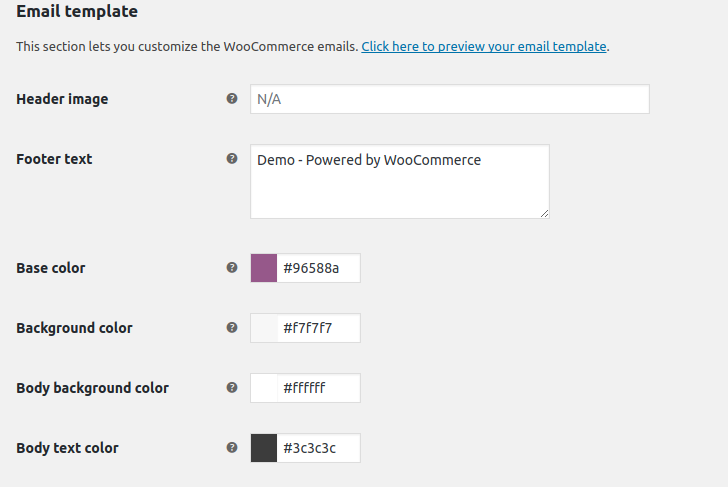
Bu nedenle, zaten bildiğimiz kadarıyla, kod kullanarak normal WooCommerce e-posta özelleştirmesi çok karmaşıktır.
Şimdi, bariz çözüm bir eklentiye gitmek ve orada çok fazla e-posta eklentisi var. Bunların arasında, yalnızca özelleştirmek için değil, sıfırdan bir e-posta oluşturmak için de harika bir araç, WooCommerce Email Customizer Plus Eklentisidir .
Diğer eklentiler yalnızca WooCommerce e-posta üstbilgisini, altbilgisini değiştirmenize ve bir logo eklemenize izin verirken, bu eklenti yalnızca düzenleme yapmaktan fazlasını yapar. Hadi daha yakından bakalım:
WooCommerce sipariş e-postasının Kurulumu ve Yapılandırması
Sıcak bir karşılama işlem e-postası oluşturmaya hazır mısınız? WooCommerce sipariş e-postasını yapılandırmak için, başlangıçta WooCommerce için Email Customizer Plus'ı indirin.
Aşama 1:
WordPress yönetici panosuna giriş yapın
Adım 2:
Eklentilerde -> “Yeni Ekle” -> “Eklenti Yükle” seçeneğine tıklayın
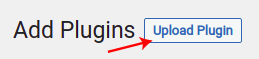
Aşama 3:
Eklentiye göz atın ve indirilen zip dosyasını yükleyin
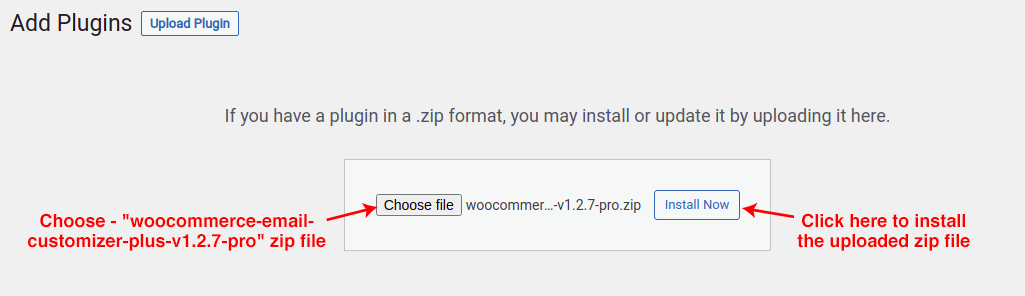
4. Adım:
Eklentiyi başlatmak ve yükleme işlemini tamamlamak için “Eklentiyi Etkinleştir”e tıklayın.
Adım 5:
Panoda, WooCommerce'e gidin -> "Email Customizer Plus" ı tıklayın
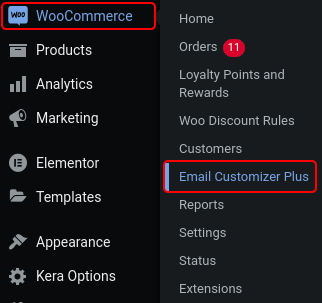
6. Adım:
Email Customizer Plus'ın bir sekmesi aşağıda gösterildiği gibi görünecektir.
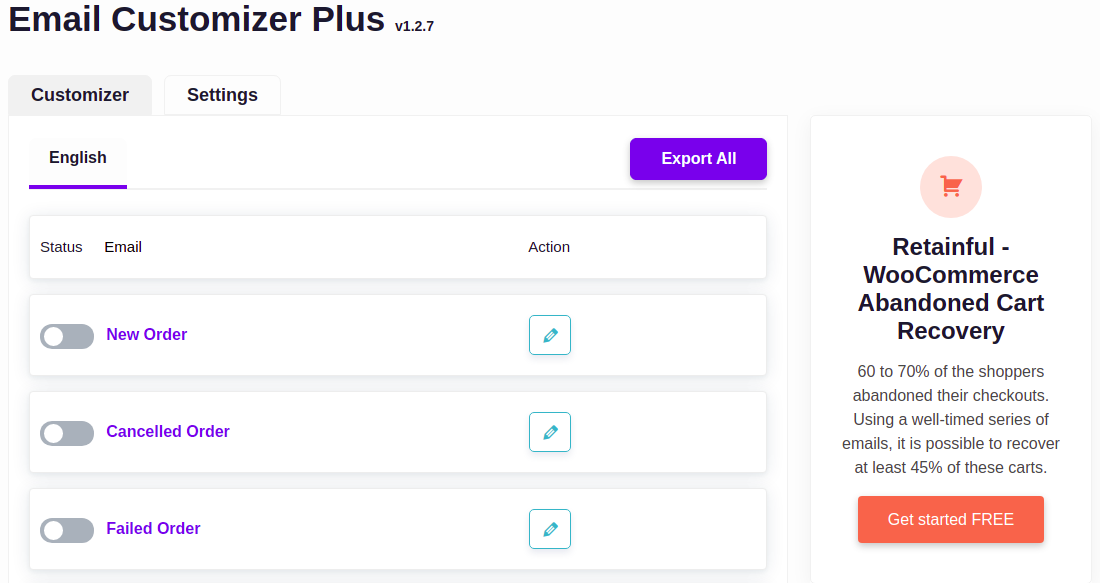
7. Adım:
WooCommerce e-posta özelleştiriciyi yapılandırmak için, Ayarlar -> Alınan lisans anahtarını girin ve başarıyla doğrulamak için “Doğrula” düğmesine tıklayın.
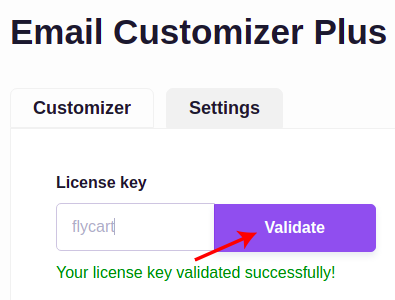
İlk işlemsel WooCommerce e-posta şablonunu oluşturmak ve özelleştirmek için eksiksiz kılavuz
WooCommerce'de e-posta şablonunu ilk kez mi oluşturuyorsunuz? Bir e-posta şablonu oluşturmak, herhangi bir aracın temel bir sürümüyle yapılabilir, ancak aşağıdaki yönergeleri izleyerek birden çok seçenekle daha şık bir şekilde özelleştirin.
Aşama 1:
Kurulum işlemini tamamladıktan sonra yönetici panosuna gidin -> WooCommerce -> “Email Customizer Plus”a tıklayın
Adım 2:
10'dan fazla farklı harika şablon türüne sahip bir Email Customizer Plus sekmesi belirir. Gereksinimlerinize göre ilgili e-posta şablonunu seçin.
Örneğin, alınan siparişlerle ilgili olarak, WooCommerce mağazanıza sipariş veren bir alıcıyı bilgilendirmek için "Yeni Sipariş" şablonunu seçin.
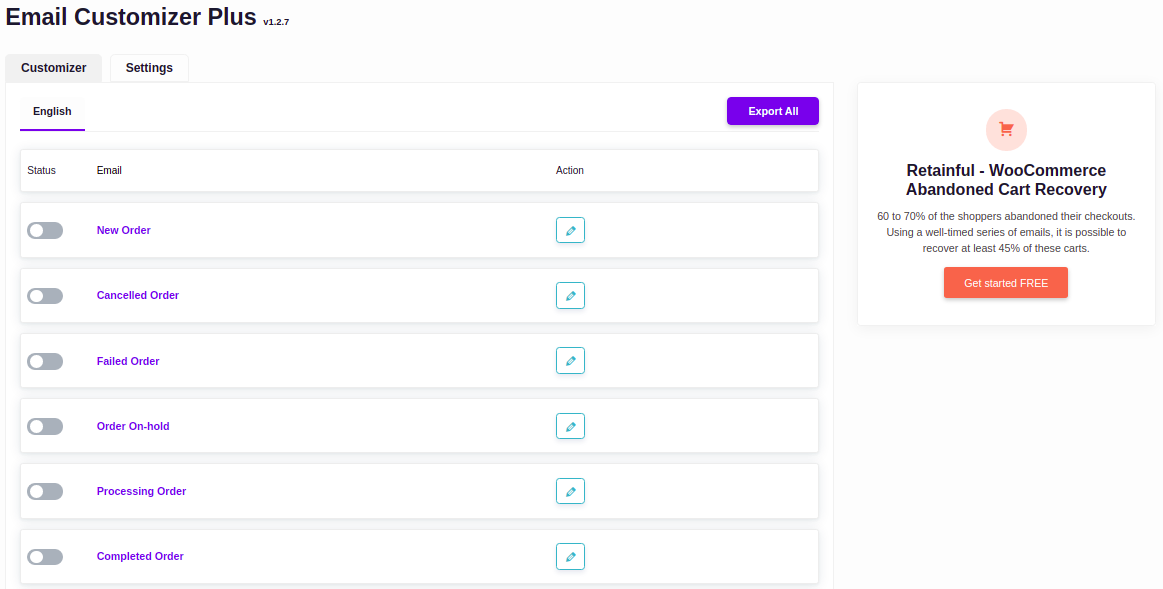
Aşama 3:
Seçilen şablonda özelleştirme seçeneğine tıklayın.
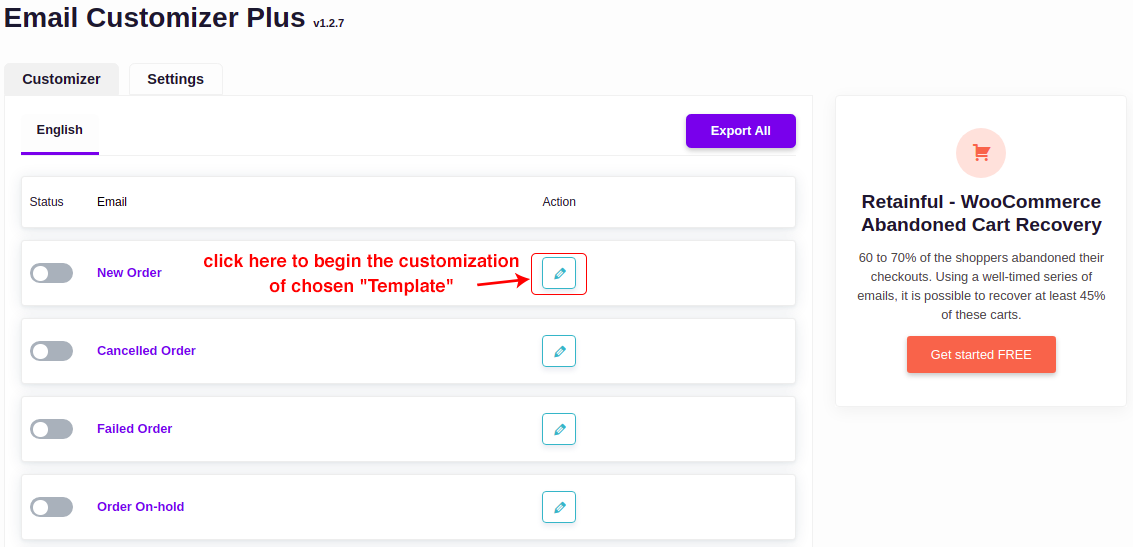
4. Adım:
Şablon düzenini seçin ve işlemi başlatmak için “Kullan”a tıklayın
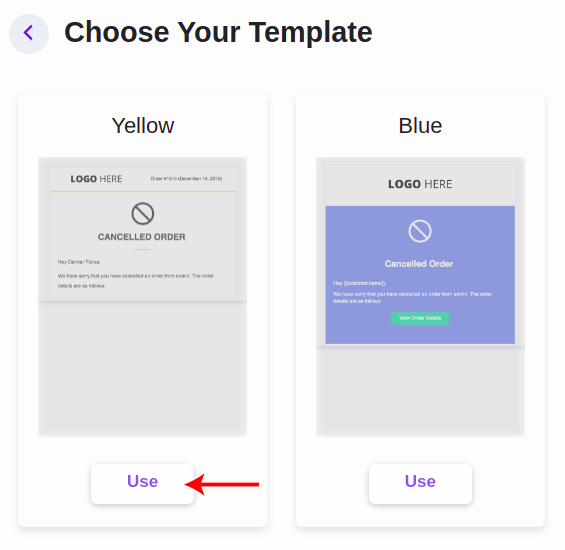
Adım 5:
Seçilen düzen şablonuna göre aşağıdaki resimdeki gibi görünür
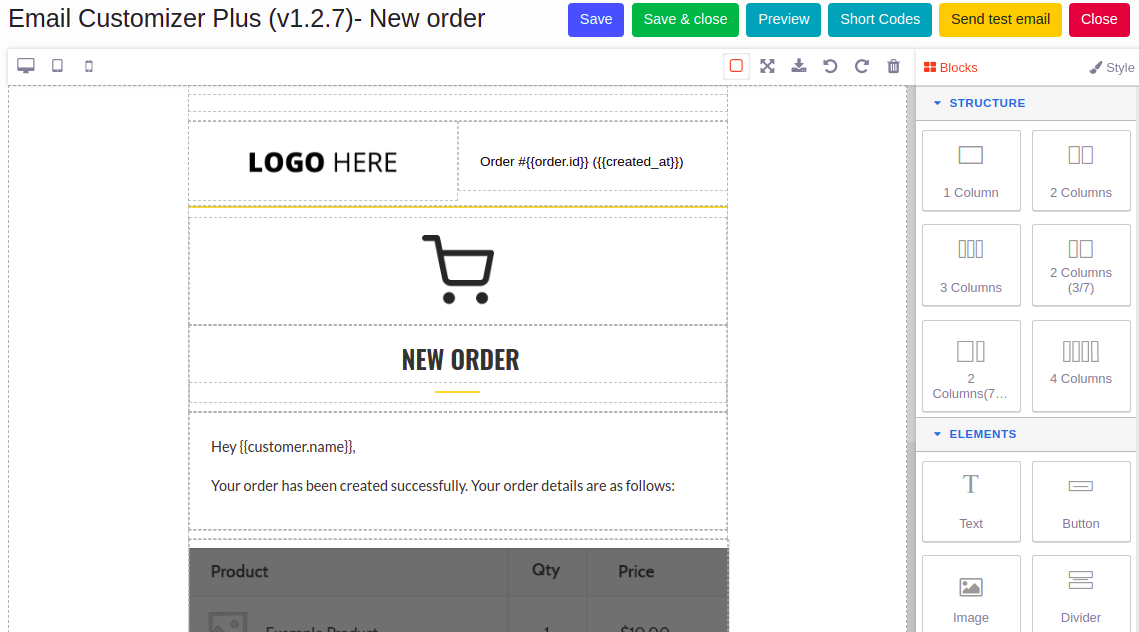
Tasarımlarınızla yaratıcı olmanın zamanı geldi. Başlayalım.
E-posta şablonu özelleştirmesi için aşağıdakiler gibi iki seçenek mevcuttur:
- Bloklar
- stil
Bloklar - > Şablonda gerekli segmenti sürükleyip bırakmak için kullanın.
Stil -> Burada, her bölümün görünümünü özelleştirebilir ve güzelleştirebilirsiniz.
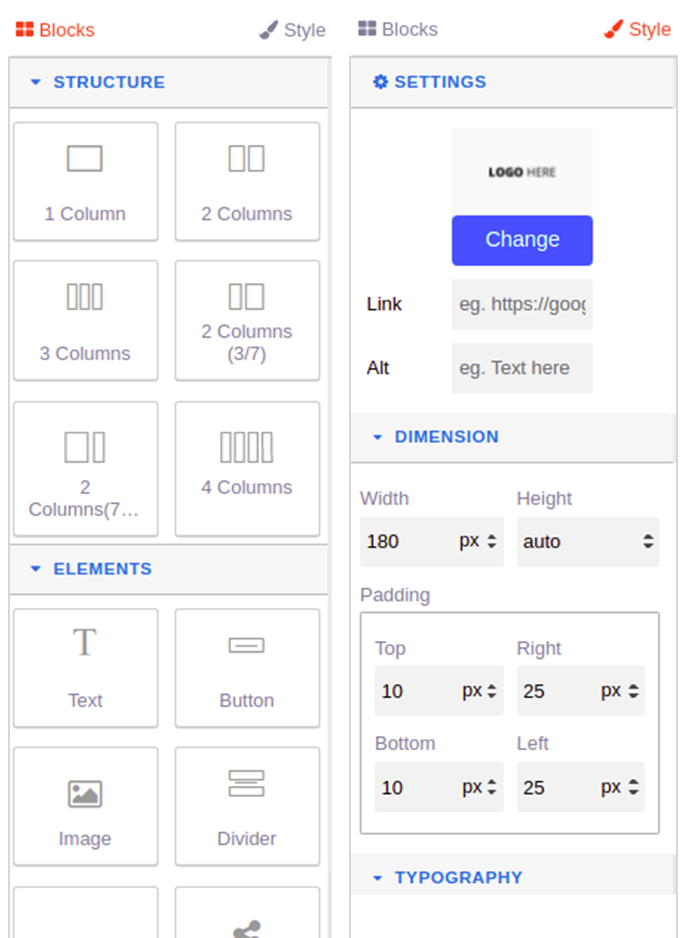
Sürükle ve bırak oluşturucu ile WooCommerce E-posta özelleştirici artı
WooCommerce e-posta özelleştirici eklentisi, e-postalarla ilgili her türlü can sıkıntısını ortadan kaldırır. Her türlü işlem e-postası için şablonlar oluşturmak için bir sürükle ve bırak oluşturucu ile birlikte gelir. Evet, saniyeler içinde kelimenin tam anlamıyla bir e-posta "oluşturabilir" ve bunu müşterilerinize gönderebilirsiniz. Örnek bir özelleştirilmiş şablon aşağıda gösterilmiştir.
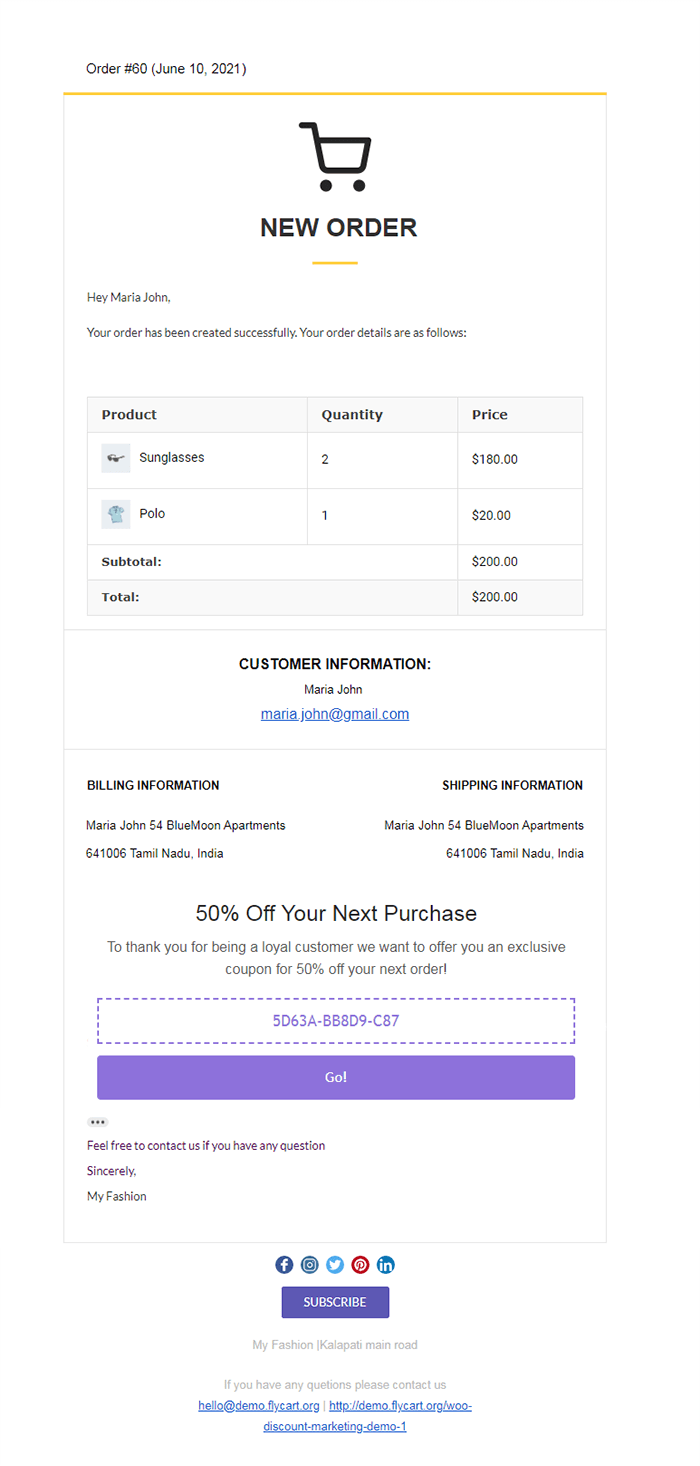

Sürükle ve bırak oluşturucu hakkında daha fazla bilgi edinmek için, blok ve stiller ile daraltalım.
Bloklar - Öncelikle aşağıdaki gibi üç bloktan oluşur:
- Yapı
- Elementler
- Mağaza Öğeleri
Yapı:
Sütun bazında blok segmentlerinden oluşur. Gerekli sütunu seçin ve sütunu şablona sürükleyin ve gerekli bölümlere bırakın. Her sütunda yeni içerik oluşturabilirsiniz. Çok kolay değil mi?
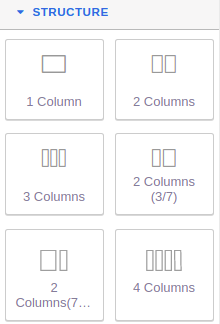
Elementler:
Bu blokta, aşağıdaki gibi birden fazla segmenti sürükleyip bırakabiliriz.
Metin - Metni eklemek için kullanın
Düğme - Yeni bir Harekete Geçirici Mesaj düğmesi oluşturun
Görüntü - Hedeflenen görüntünün kaynak yolunu girerek görüntü ekleyin
Bölücü - İki bölüm arasında bölücü oluşturmak için kullanın
Grup Sosyal - Birden fazla sosyal medya platformu eklenebilir
Sosyal Öğe - "Grup Sosyal" içine bireysel bir sosyal medya platformu eklemek için kullanılır
Spacer - Bölümlerin içinde bir boşluk yaratın
Logo - İdeal bir görüntü kaynağı yolu sağlayarak ek logo görüntüleri eklenebilir
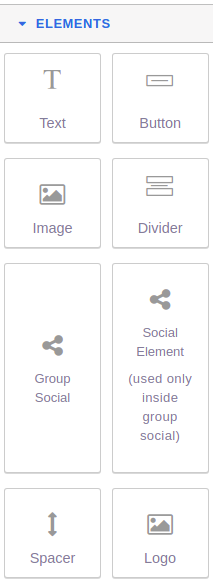
Mağaza Öğeleri:
İşte mağaza içeriği bloklarının temel ihtiyaçları, örneğin:
Adres - Hem fatura hem de gönderim bilgilerinin adresini eklemek için kullanın
Sipariş Özeti - Sipariş ayrıntılarının açıklaması eklenebilir
Akılda kalıcı - Müşterinizi şaşırtmak ve ilgisini çekmek için e-posta şablonunda bir sonraki sipariş kuponunu oluşturun
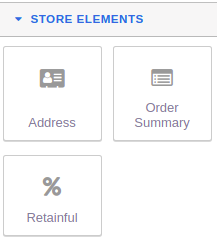
Stil gelince, şablonu daha çekici hale getirebilirsiniz. Özelleştirme veya düzenleme bölümü başladığında, stil seçeneği çeşitli seçeneklerle gelir,
- Ayarlar
- Boyut
- tipografi
- Dekorasyon
Ayarlar:
Sütun içindeki tüm bölümün veya öğelerin tek tek segmentinin ayarlarını gösterin. WooCommerce e-posta metnini düzenleyebileceğiniz yer. Aşağıdaki resim, “Logo Here” bölümünün ayarlarını göstermektedir.
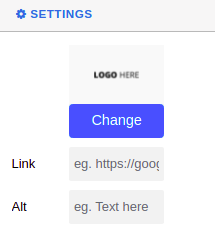
Boyut:
Görüntülerin, simgelerin veya içerik metninin boyutunu ayarlamaya yardımcı olacaktır. Resimler için - genişlik ve yükseklik değiştirilebilir ve metin için olduğu gibi - yükseklik değiştirilebilir. Dolgu, görüntülerin/simgelerin veya metnin hizalama konumunu belirler. Aşağıdaki anlık görüntü, bir görüntünün boyutunu gösterir.
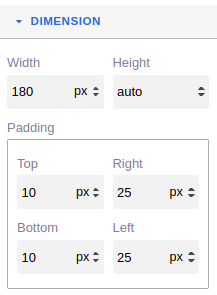
Tipografi:
Metin özelleştirme ve stil burada yapılabilir. Metnin içeriği yazı tipi, boyut, renk, yükseklik ve hizalama, metin süslemeleri ile değiştirilebilir. Yaratıcılığınızı kullanın ve şablonun dokusunu geliştirin.
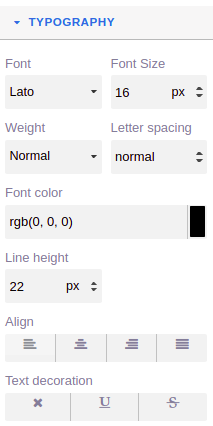
Dekorasyon:
Arka plan rengini tercihinize göre düzenleyin. Eşsiz bir cilt kombinasyonuyla göz kamaştırıcı bir şablon oluşturun.
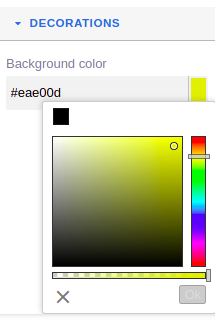
Sürükle ve bırak işlemini net bir şekilde anlamanız için aşağıda bir örnek gösterilmiştir.
Örneğin, aşağıdaki adımlarda gösterildiği gibi yapıdan 1 sütun sürüklenerek şablonun gerekli bölümüne bırakılır.
Aşama 1:
Sütunu seçin ve sürükleyin.
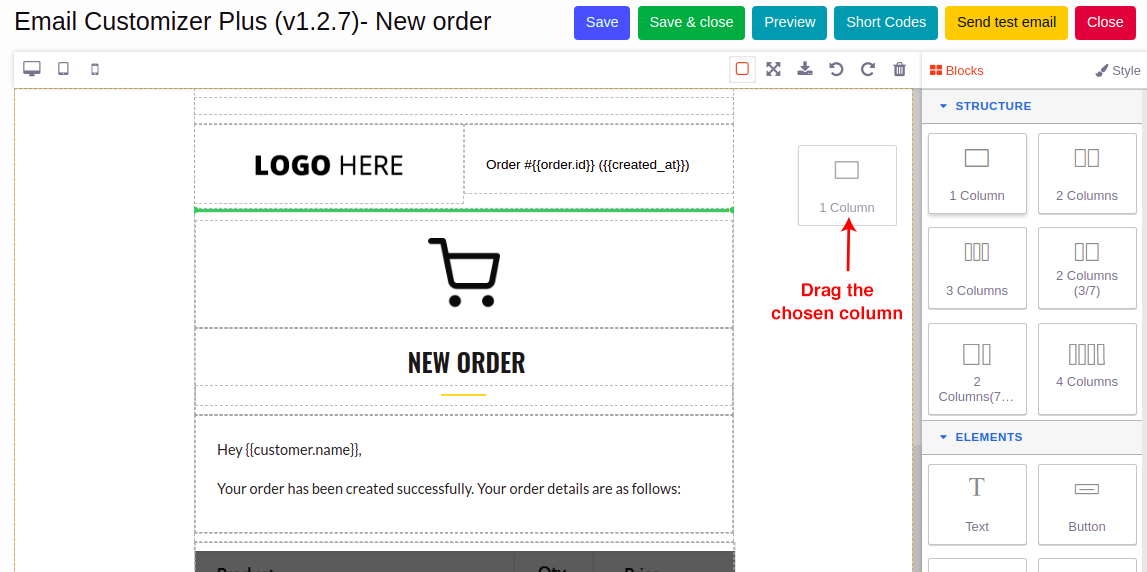
Adım 2:
Sütunu seçilen hedef bölümün yanına sürükleyin ve bırakın.
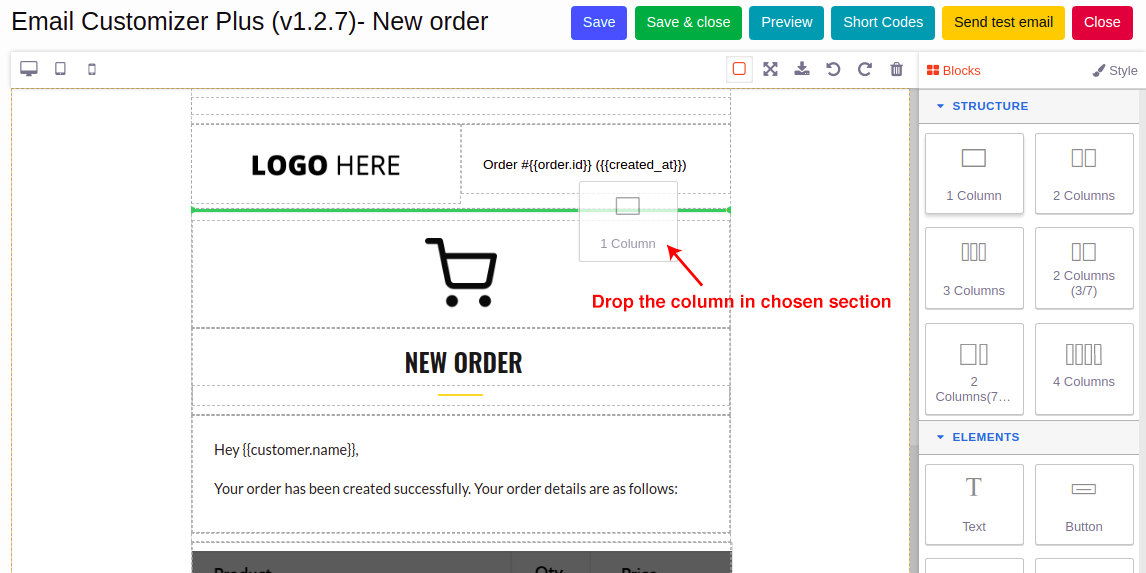
Aşama 3:
Aşağıda gösterildiği gibi yeni bir içerik bölümü görünecektir.
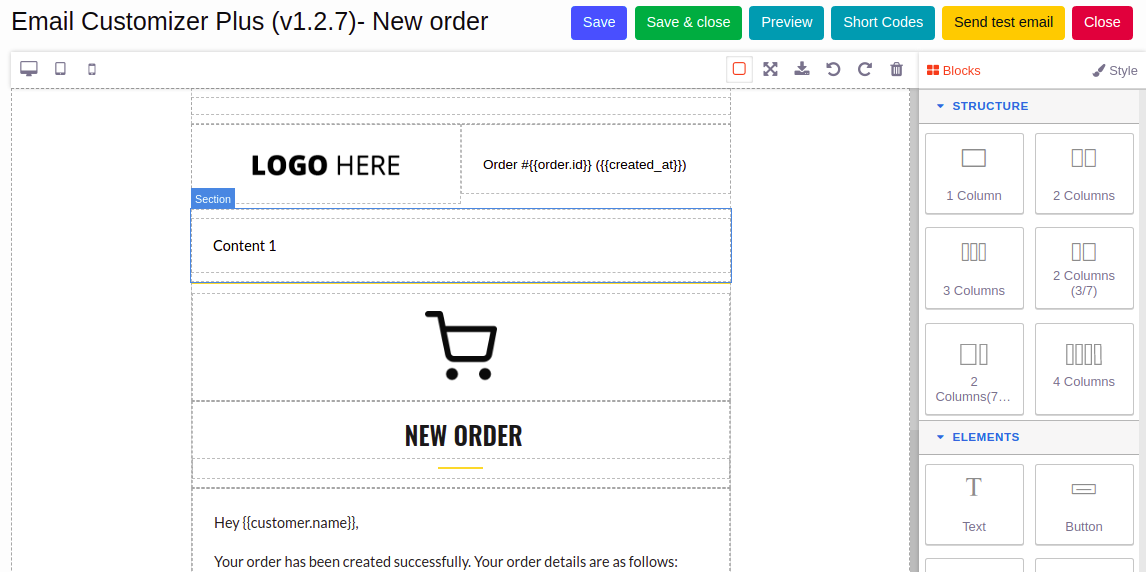
4. Adım:
İçeriği oluşturmaya başlayın. Üstünde bir metin aracı paleti görünür. Düzenleme kısmının daha etkili ve kolay yapılmasını sağlar.
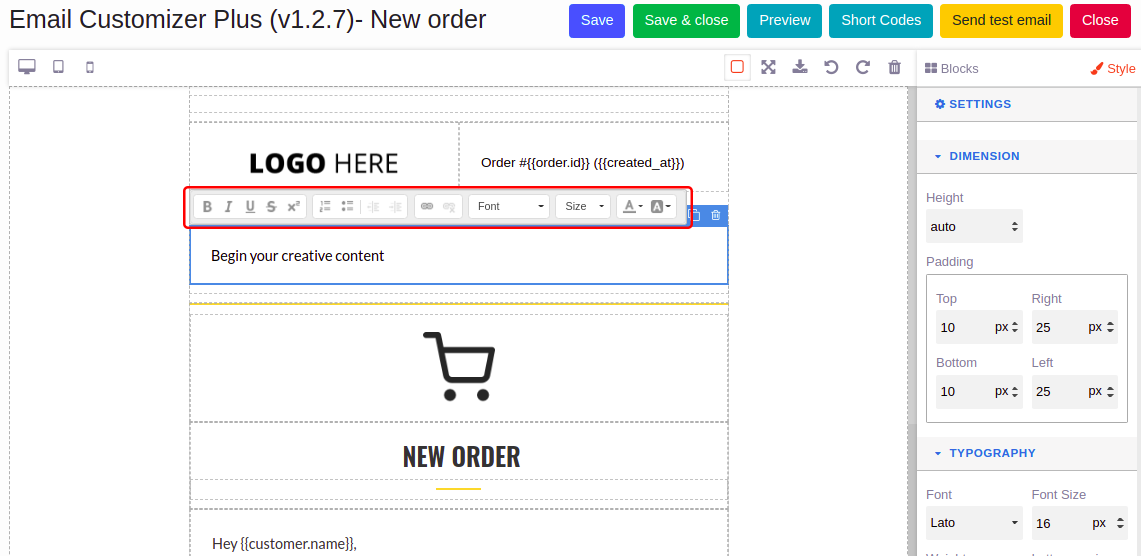
Adım 5:
Özelleştirme tamamlandıktan sonra, “Kaydet” düğmesine tıklayın ve oluşturulan şık e-posta şablonunu doğrulamak için bir test e-postası gönderin.
WooCommerce Email Customizer'ın göze çarpan özellikleri
- WooCommerce sipariş e-postanızdaki her şeyi özelleştirin.
- Metin, resimler, düğmeler, paragraflar, sosyal simgeler ve daha fazlasını içeren 15'ten fazla öğe.
- Kısa kodlar kullanarak sipariş özeti, müşteri bilgileri, ürünler gibi dinamik verileri siparişe dahil edin.
- E-posta müşteriye gönderilmeden önce kısa kodlar dinamik olarak ilgili WooCommerce verileriyle değiştirilecektir.
- Değişikliklerinizin canlı önizlemesi. E-postalarınızın nasıl görüneceğini görmek için bir sipariş kullanın.
- Tasarımınızı doğrulamak için bir test e-postası gönderin.
- “WooCommerce Özel Sipariş Durumu yöneticisi” desteği.
- “WooCommerce Checkout Alan Düzenleyicisi” desteği.
- WordPress Multisite uyumlu.
- “Birden Çok Dil”i destekler.
Dilerseniz her bir sipariş için e-postaları dakikalar içinde özelleştirebilirsiniz. Tüm yapman gereken:
- WooCommerce Email Customizer Plus'ı sitenize yükleyin.
- WooCommerce > E-posta Özelleştirici Plus'a gidin.
- Birkaç tıklamayla şablon oluşturmaya başlayın!
Kolay-peasy!
WooCommerce E-postalarını Özelleştirmenin Avantajları
Artık WooCommerce sipariş e-postalarınızı neden ve nasıl özelleştireceğinizi bildiğinize göre, işinize nasıl fayda sağlayabileceği hakkında konuşalım.
Diyelim ki WooCommerce tamamlanan sipariş e-postanız marka logonuzdan, marka adınız, sipariş ayrıntılarınız, gönderim ayrıntılarınızdan, fatura ayrıntılarınızdan, sosyal bağlantılarınızdan, alt bilgi metninizden ve tümü en sevdiğiniz yazı tipinde ve renkte olan bir Harekete Geçirici Mesaj düğmesinden oluşuyor. Hem siz hem de müşteri detaylardan memnun kalırsınız. Bu, az önce tartıştığımız e-posta özelleştirici eklentisi ile mümkündür.
Sonuç : Müşteri, CTA butonuna tıklayarak sitenize geri dönebilir.
Yani, özelleştirilmiş e-postalar ile,
- Güzel görünümlü işlemsel e-postalar gönderin
- Ürünleri e-postada resimlerle tanıtın
- E-postalarda afişler/başlık resimleri kullanarak tekliflerinizi gösterin
- Harekete Geçirici Mesaj düğmeleriyle müşteri etkileşimi kazanın
- E-postalarınız markanızın hakkını verebilir
Avantajlara ek olarak, özelleştirilmiş bir e-postaya sahip OLMAMANIN dezavantajlarından da bahsedelim.
Yalnızca bir başlık metni, başlık resmi (logo) ve varsayılan "Siparişiniz için teşekkür ederiz" metniyle sipariş ayrıntılarıyla birlikte genel WooCommerce e-postasını gönderdiğinizi hayal edin. Kulağa iyi geliyor? Numara? Müşteri de böyle hissediyor.
Sonuç : Müşteri e-postaya ikinci kez bakmıyor bile. Müşteriyi etkileme ve ilgisini çekme şansını kaçırabilirsiniz.
Toplama
Daha önce de belirttiğim gibi, işlemsel e-postalar, sizinle müşteriniz arasındaki en aktif iletişimdir. Müşteri ya onları görmezden gelir ya da sitenizi tekrar ziyaret etmek ister. E-postanın görünümü ve hissi, müşterinin seçiminde çok önemli bir rol oynar. Şimdiye kadarki en iyi e-postaları göndererek müşterinizin dikkatinden en iyi şekilde yararlanın!
İşlem e-postalarınız işinizde bir değişiklik yapmanıza yardımcı oldu mu? Yorumlarda bizimle paylaşın. Sizden haber almak isteriz!
Mutlu satışlar!
